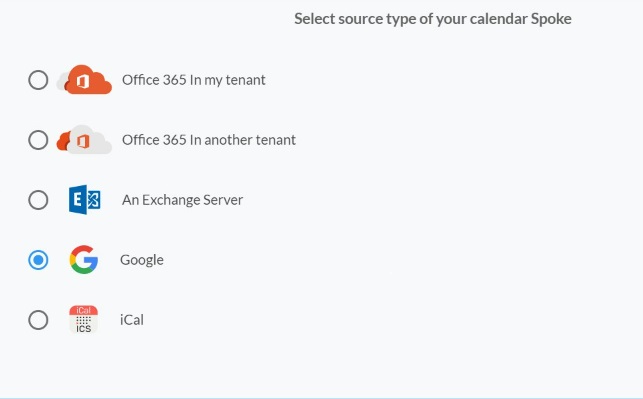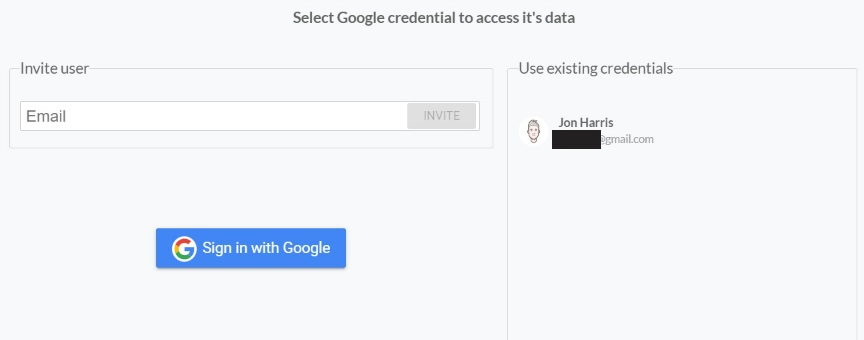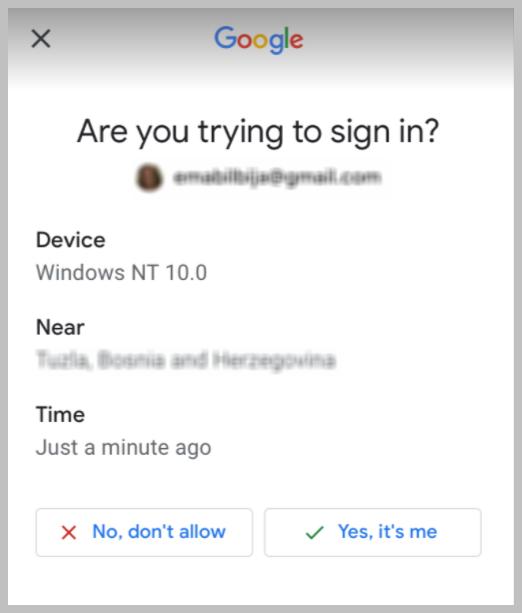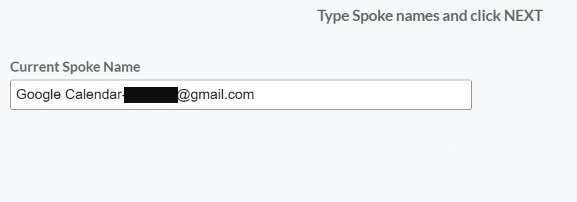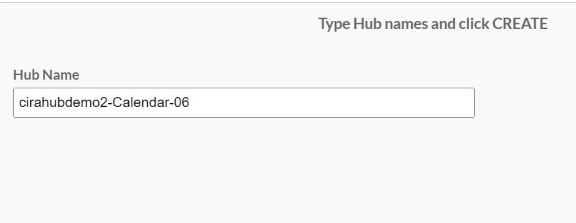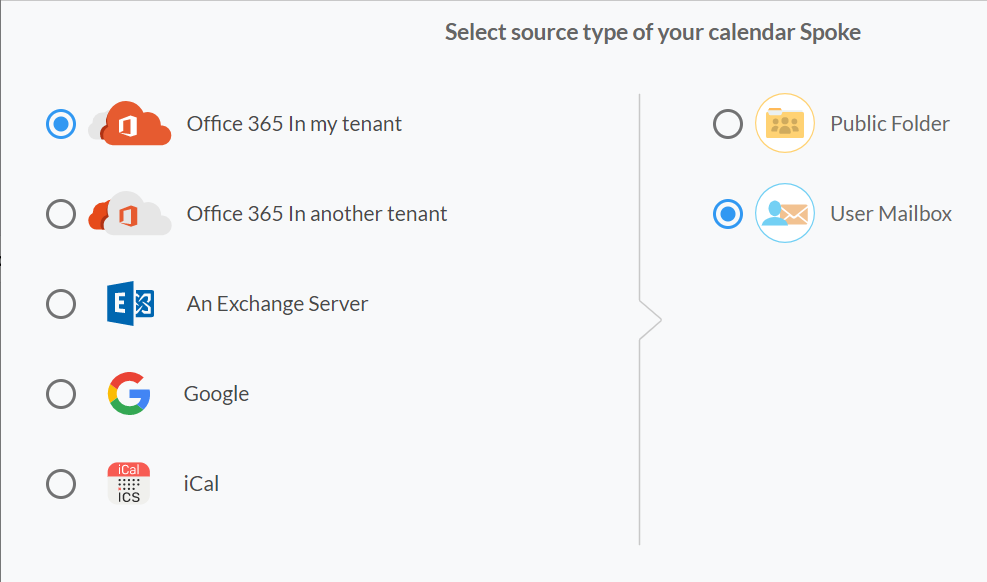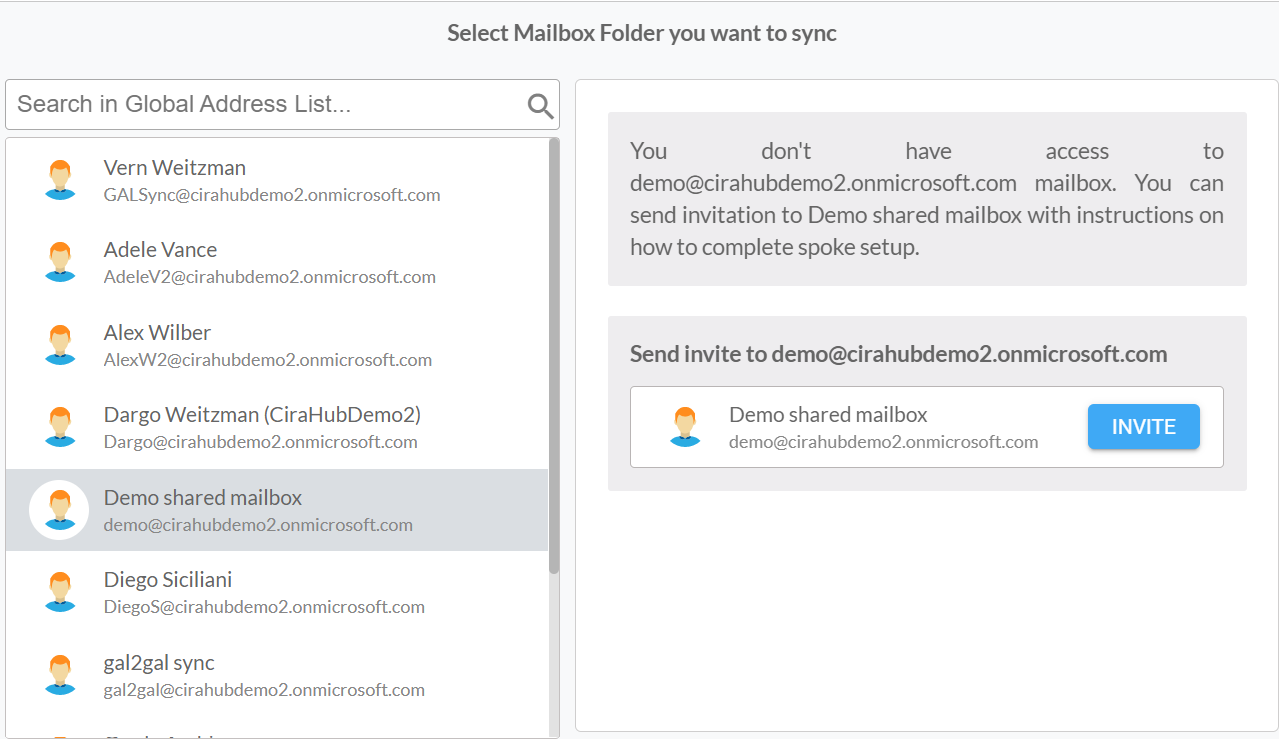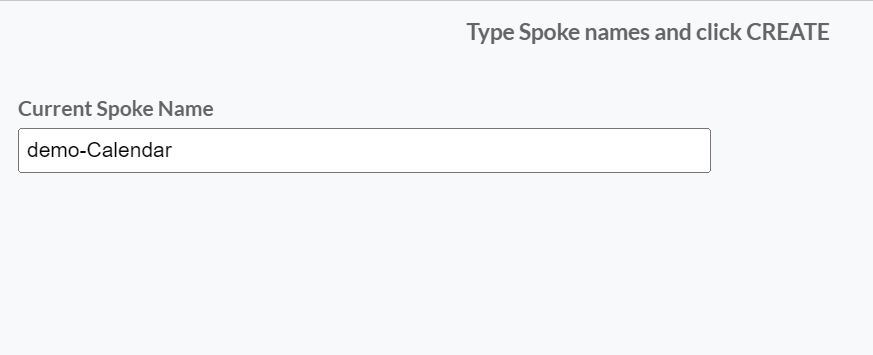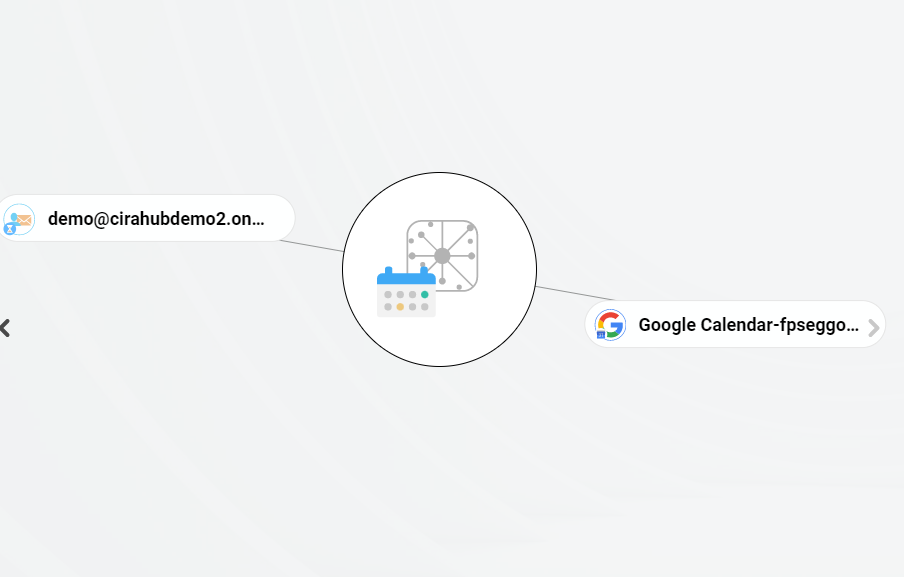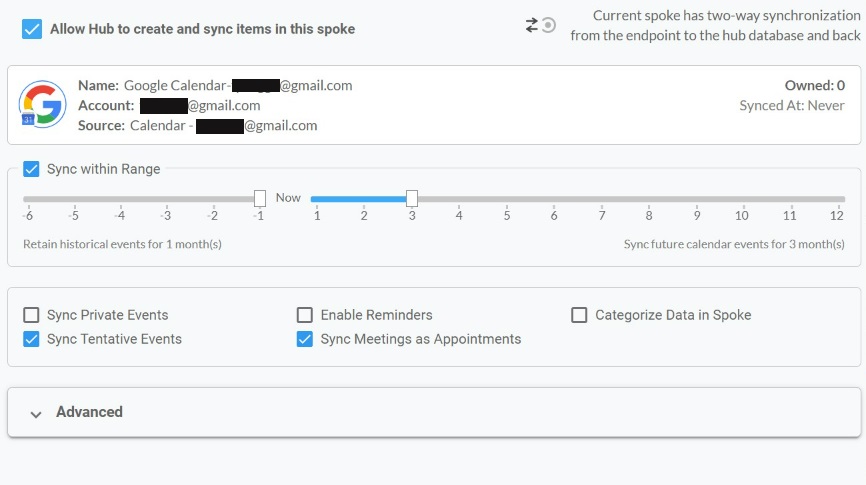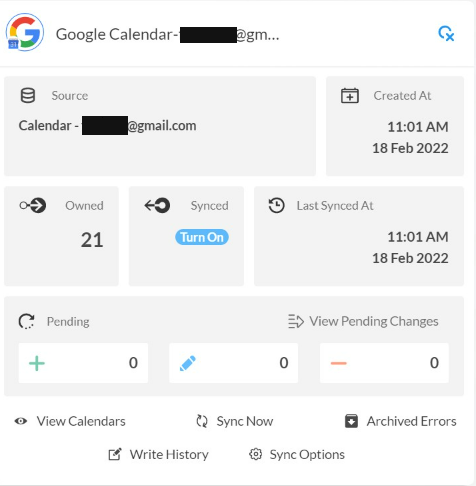Mantener un calendario actualizado es esencial para que las empresas gestionen sus oportunidades con eficacia. Aunque parezca sencillo, gestionar su agenda puede resultar bastante difícil cuando utiliza varios calendarios diferentes al mismo tiempo. Este artículo explicará cómo habilitar la sincronización bidireccional de calendarios entre los calendarios de Google y cualquier cantidad de buzones de Microsoft 365 dentro de la misma organización.
Sincronización bidireccional de calendarios entre Google y el buzón de usuarios Microsoft
- Primero inicie sesión en CiraHub. Accederá al asistente de incorporación. (Vea la siguiente imagen). A continuación, seleccione el objeto que desea sincronizar. En este ejemplo, se ha elegido calendarios.
- Seleccione Google como el tipo de fuente para el conector de su calendario. (Vea la siguiente figura).
3. Deberá hacer clic en «Iniciar sesión con Google» para sincronizar bidireccionalmente Google Calendar. Si introduce un correo electrónico en «invitar a un usuario» le permitirá invitar a buzones de usuarios adicionales de los que no tiene control. (No podrá añadirlos como conector hasta que el usuario conceda el permiso).
4. Al intentar iniciar sesión al centro utilizando una cuenta de Google o establecer un conector para una cuenta de Google, puede aparecer un aviso pidiendo al usuario que autentique el inicio de sesión utilizando su teléfono.
5. Escriba un «Nombre de conector» y haga clic en siguiente.
6. A continuación, escriba el «Nombre del centro» y haga clic en crear.
7. Seleccione buzón de usuario como tipo de fuente para la agenda. (Vea la siguiente imagen)
8. Seleccione el buzón de usuario de Microsoft 365 que desea sincronizar con su cuenta de Google.
9. Escriba un nombre de conector y haga clic en «crear». Estos pasos le permitirán sincronizar bidireccionalmente los calendarios del buzón de usuarios de Microsoft 365.
10. Para añadir buzones de usuario a un centro, consulte los pasos del 6 al 8.
11. Haga clic en «Permitir que el centro cree y sincronice elementos en este conector». Esto permitirá a los usuarios sincronizar de forma bidireccional el calendario de Google con los buzones desde el endpoint a la base de datos central y viceversa.
12. Haga clic en «Sincronizar ahora» para sincronizar el calendario bidireccional de Google con los buzones de usuario para los centros actuales. También puede editar cualquier opción de sincronización para cada uno de sus conectores más abajo.
¡Conozca más sobre CiraHub!
CiraHub es una plataforma de sincronización bidireccional de contactos y calendarios compartidos para usuarios de Microsoft 365, Exchange Server y otras aplicaciones empresariales de Microsoft. El software está diseñado para facilitar a las personas que carecen de conocimientos informáticos la configuración de la sincronización de contactos y calendarios compartidos para su empresa. ¡Haga clic aquí y obtenga más información sobre cómo empezar la prueba gratuita de CiraHub hoy mismo!